CAD多段线命令如何使用?
设·集合小编 发布时间:2023-03-18 08:36:14 1161次最后更新:2024-03-08 11:28:37
CAD是目前使用广泛的电脑辅助设计软件,软件中有许多强大的功能,其中多段线命令不太常用,但其操作有一定的代表性。多段线经常被用来描绘一些不规则的图形,或者一些线框,是使用频率比较高的线型之一,那么CAD多段线命令如何使用?不清楚操作的小伙伴们,快来参考下面教程的操作方法吧!
工具/软件
电脑型号:联想(Lenovo)天逸510S; 系统版本:Windows7; 软件版本:CAD2014
方法/步骤
第1步
首先,我们开启AutoCad,进入到CAD绘图页面,在绘图页面,我们首先使用“直线”命令绘制了一段直线作为对比。

第2步
直接输入多段线的绘图命令快捷键“PL”,按下空格键确定,我们即可进入到多选线的绘图命令中。

第3步
直接使用鼠标左键单击绘图区的任意一点,即可确定多段线的起点,拖动鼠标进行进行绘制,和“直线”命令类似。

第4步
我们也可以在绘制过程中,直接输入长度数值后按下空格键确定,从而直接延伸直线到指定长度,进行多段线的精确绘图。

第5步
完成多段线的绘制后,我们就可以按下“ESC”键进行命令退出,这样系统就会输出多段线,并且退出绘制命令。

第6步
此时我们可以选中多段线,可以看到多段线绘制的为一个整体,但是直线命令绘制的直线各个都是独立的。

第7步
选中多段线之后,会有很多夹点显示出来,我们可以直接选中夹点后拖动鼠标,对夹点进行移动,从而对多段线进行一个直接的修改。
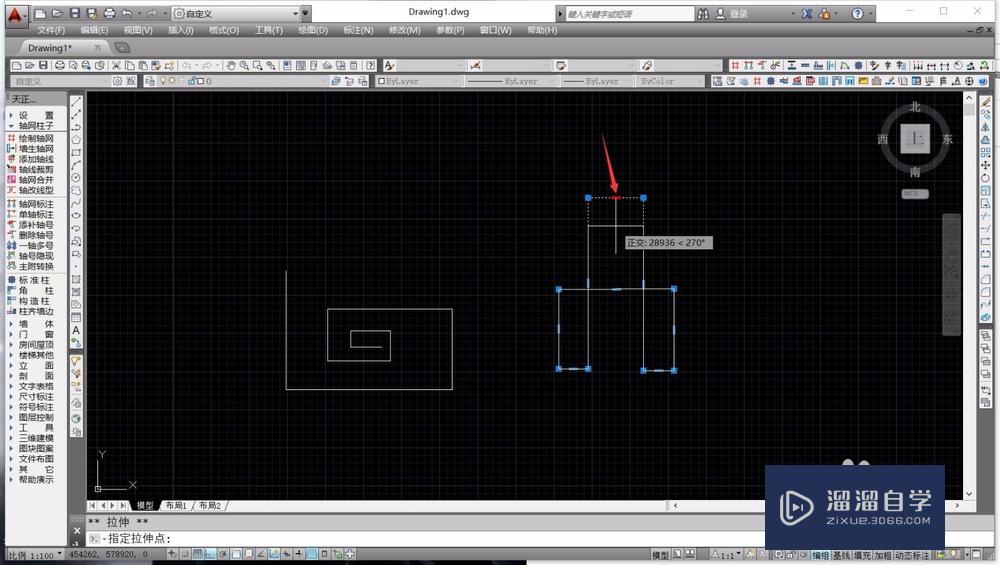
温馨提示
以上就是关于“CAD多段线命令如何使用?”全部内容了,小编已经全部分享给大家了,还不会的小伙伴们可要用心学习哦!虽然刚开始接触CAD软件的时候会遇到很多不懂以及棘手的问题,但只要沉下心来先把基础打好,后续的学习过程就会顺利很多了。想要熟练的掌握现在赶紧打开自己的电脑进行实操吧!最后,希望以上的操作步骤对大家有所帮助。
- 上一篇:CAD多段线怎样灵活使用?
- 下一篇:CAD多段线命令如何操作?
相关文章
广告位


评论列表